Win8系统快速关机设置办法?
现在win8操作系统深受广大网友的喜爱,增加许多新的功能,相信使用win8系统的网友都熟悉,win8系统中的关机步骤非常多,也另很多刚升级到win8的网友苦恼过,那么在win8怎么快速关机呢?其实可以设置快捷键来处理,下面,小编给大伙详解快速关机设置步骤了。
Win8快速关机设置办法
在右侧的的开始菜单中找到设置按钮,通过设置按钮进入到关机界面。
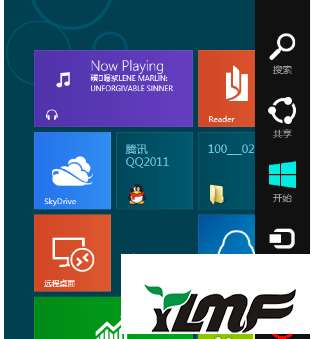
关机界面同样显示在右侧,打开“电源”按键以后,会出现“睡眠”“关机”和“重启”三个按钮,网友可选中相应设置。
打开一下就关机了,win8关机很快的哦
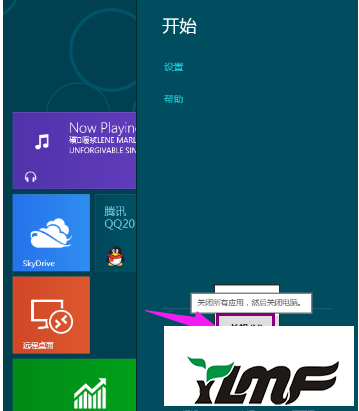
现在设置在“开始”屏幕中创建关机图片。右键桌面新建一个快捷方式
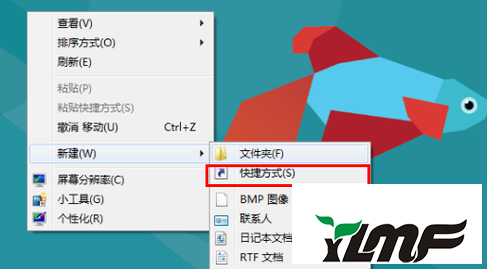
关机代码写入,在对象的位置中写入“shutdown.exe -s -t 00”
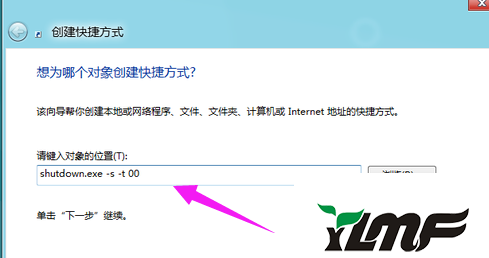
写入爱好的名称。
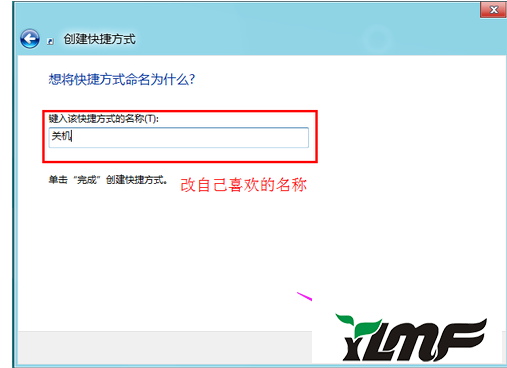
更改快捷方式默认图片,在快捷图片单击右键属性,换个中意的快捷方式图片。
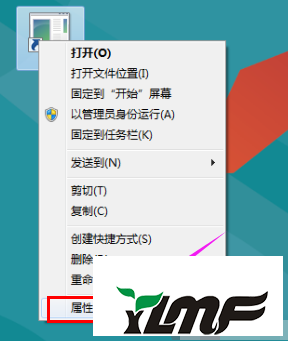
打开“更改图片”
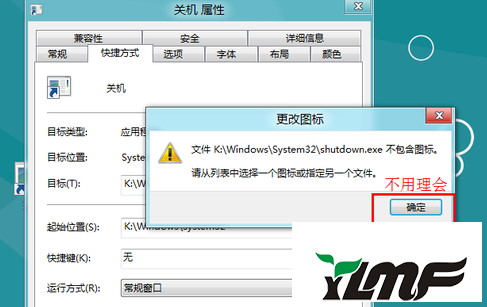
选中自己爱好的图片
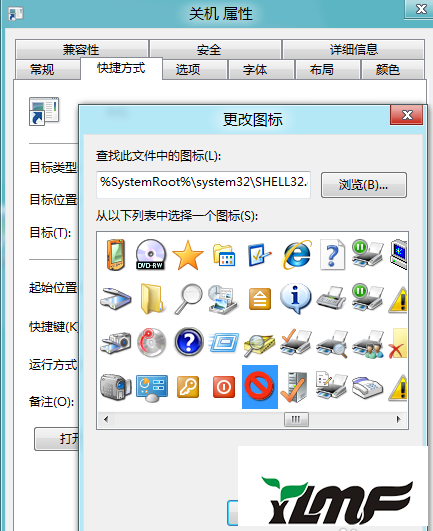
最后关机快捷键完成,右键打开“固定到‘开始’屏幕”,就完成了。
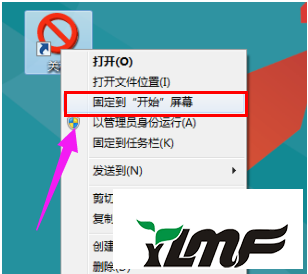
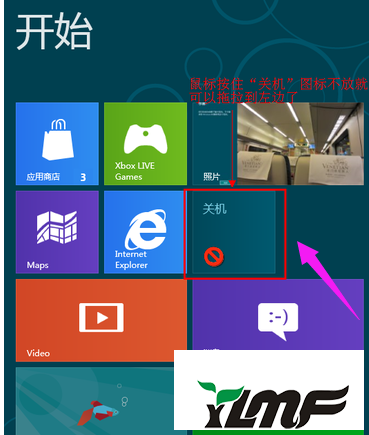
通过上面的一番设置,在使用Win8系统的时候,就可以很快的完成关机操作了。关机操作是大家每天都要进行的,习惯了Win8的关机方式还好,不习惯的话就很麻烦,也影响心情。希望对大伙有借助。




